- 综合
- 软件
- 文章
- 安卓
2013/1/21 14:19:06作者:佚名来源:网络
前面学无忧给大家讲解了Word文档设置多个不同的页眉页脚页码的方法,有这方面兴趣的网友可以去学无忧找找这篇文章。相信大家都知道如何在word中插入页眉和页脚了吧。那么在excel中也是可以插入页眉和页脚的,在这里学无忧就给大家继续介绍在excel如何设置页眉和页脚的方法吧。具体操作步骤如下:
步骤一、以excel2007为例,首先打开excel2007,然后在工具菜单栏选择“页面布局”选项,然后在页面布局的工具栏下面选择“打印标题”选项,这样就打开了页面设置的窗口了,如图所示:
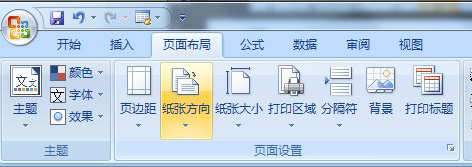
步骤二、现在在窗口上切换到“页眉和页脚”选项然后先插入页眉,选择“自定义页眉”选项,如图所示:
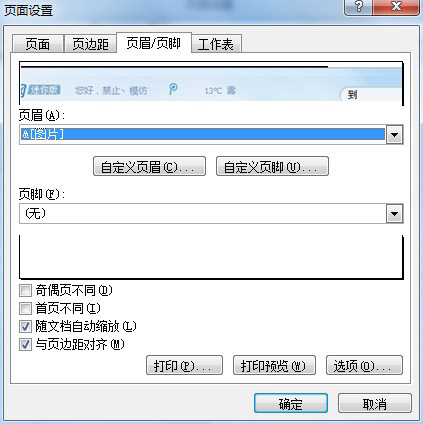
步骤三、在如上图所示的页面设置窗口上,有插入图片、日期、时间、页数的设置。如果需要在左边和右边还是中间插入页眉都是很直观的就可以设置插入了。比如在中间插入图片吧,点击“插入图片”按钮,选择好图片途径后插入就会在中间增加了“&[图片]”,当然还可以设图片的格式,这样就能更好的定义图片的大小和格式了。
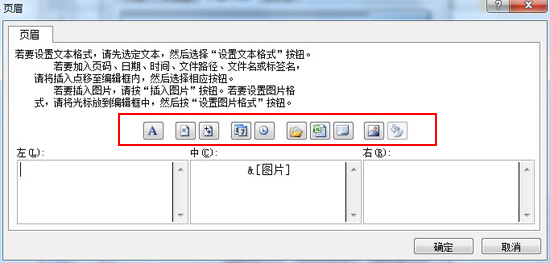
最后插入页脚的方法也是一样的,小编就不在仔细介绍了。但是在excel中插入的页眉和页脚都是需要打印预览才能看到的。
当然如果我们插入页眉之后,如果在页面视图上面,不想被页眉和页脚占用部分空间,可以用鼠标单击空格的边界来“隐藏空格”,隐藏后单击“显示空格”处可使其显示编辑“页眉和页脚”的空格。如图所示:
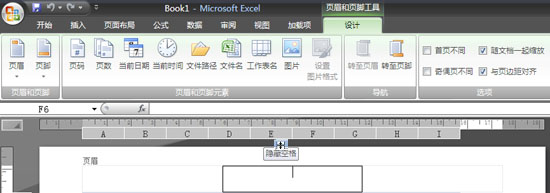
当然在excel插入页眉页脚还有其他的功能,有的要网友自己去尝试体会下,小编就说到这里了。关于Excel如何设置页眉页脚的基本操作相信大家都熟悉了吧。更多教程请继续关注学无忧,希望对你有所帮助。
标签: 页面
相关文章

ip雷达 v5.0.2绿色版
详情
WinSCPv5.15.1绿色中文版
详情
filezilla client v5.5
详情
wireshark中文版 v3.4.9
详情
Boson Netsimv10.8破解版
详情
风行播放器 v3.0.6.106
详情
爱奇艺客户端 v10.1.0.6636官方版
详情
搜狐影音 v7.0.19.0官方版
详情
乐视视频 v7.3.2.192
详情
华数tv客户端PC版 v1.1.2.0
详情
cbox央视影音 v5.1.2.1经典版
详情
软媒收音机(魔方) v1.13
详情
倾听网络收音机 v3.0.0.0
详情
魅影流声全球网络收音机 v1.0.0.1
详情
酷狗电台 v8.2.75
详情
暴龙网络收音机 v2.5.1
详情
克莉2v1.0中文版
详情
冬日计划v1.2中文版
详情
刺客信条英灵殿v1.0吾爱破解版
详情
刺客信条英灵殿终极v1.0免安装破解版
详情
动物森友会v1.10.0最新破解版
详情
哈迪斯杀出地狱v1.37中文破解版
详情
嗜血印中文豪华版v1.0豪华版破解版 附游戏攻略秘籍
详情
城市战斗v1.0中文破解版
详情
尼尔人工生命v1.0steam免费破解版
详情
尼尔人工生命升级版v1.0PC破解版
详情
尼尔人工生命升级版v1.2247中文破解版
详情
层层恐惧2中文破解版v1.0绿色免安装版
详情
往日不再v1.0 steam破解版
详情
往日不再v1.0pc破解版
详情
救赎之路v1.0中文破解版
详情
斯盖尔女仆v1.0中文破解版
详情
新盗墓笔记官方版v1.215.589730
详情
无尽的拉格朗日无限金币钻石版v1.2.267172破解版
详情
明日之后无限小太阳版v1.0.246安卓版
详情
双生幻想vivo版v6.6.83安卓版
详情
剑网1归来内购免费版v1.1.116安卓版
详情
模拟城市我是市长国际版v0.69.21342.22832安卓版
详情
迷你世界999999迷你币版v1.20.5破解版
详情
王牌战争无限内购版v9.7安卓版
详情
云上城之歌不氪金版v10.16安卓版
详情
王铲铲的致富之路破解版v1.1.8安卓版
详情
创造与魔法无限点券版v1.0.0505安卓版
详情
狩猎使命九游版v1.6.6.000
详情
魔镜物语变态版v2.1.4无限金币版
详情
黑月手游免费版v2.2.0安卓版
详情
曙光英雄v1.0.12.0.20无限钻石版
详情
原始传奇无限元宝版v1.6.806内购破解版
详情